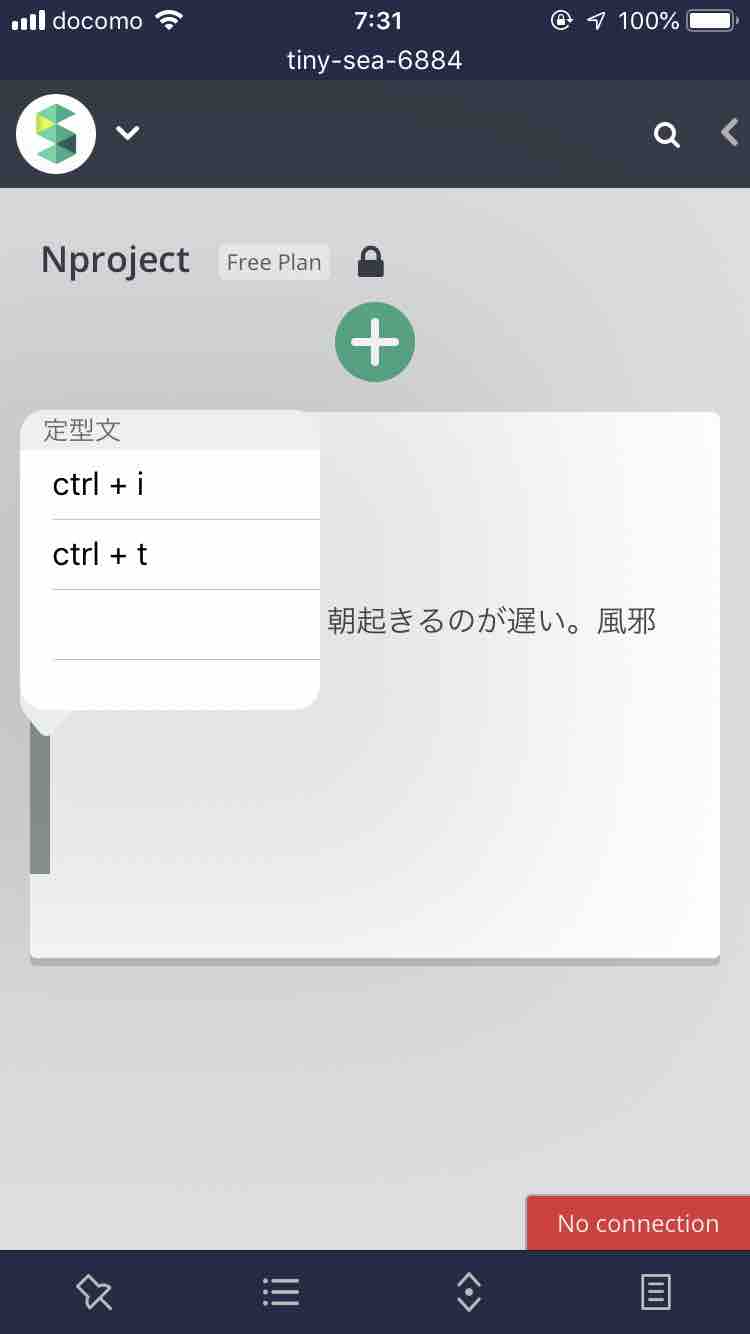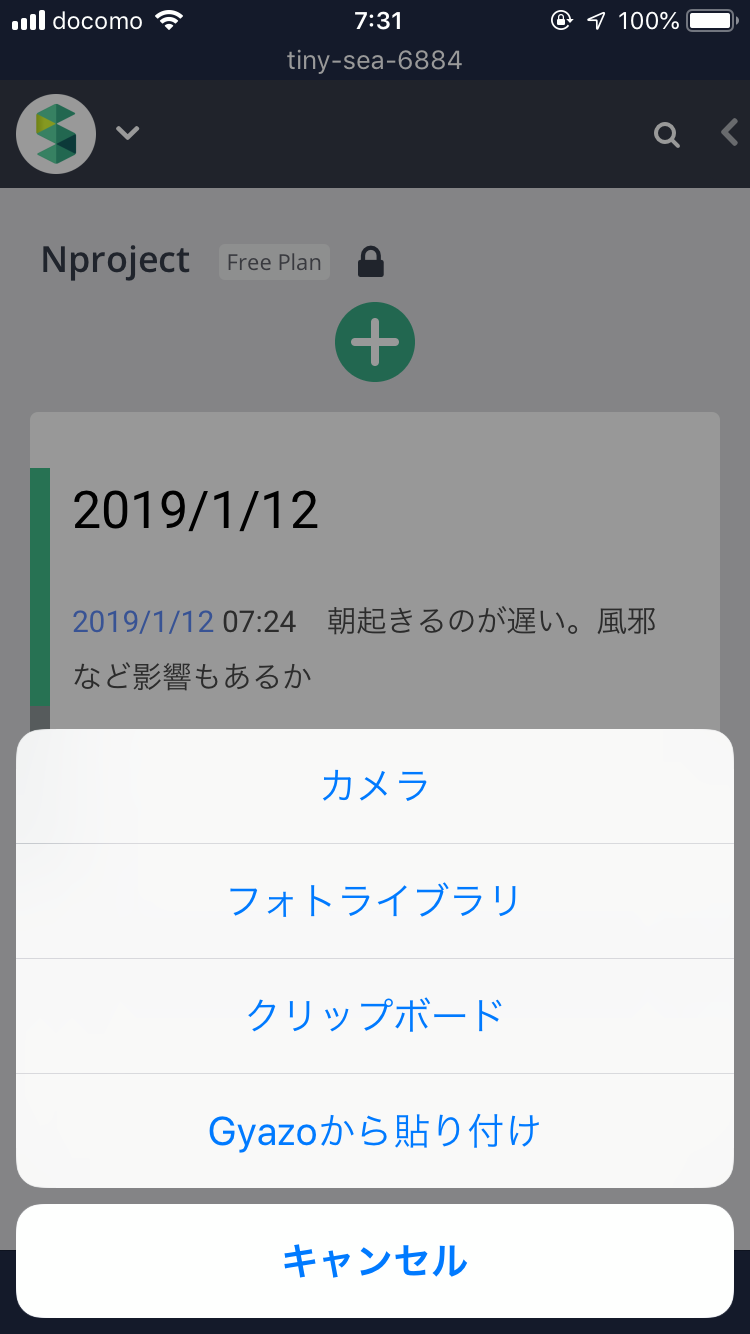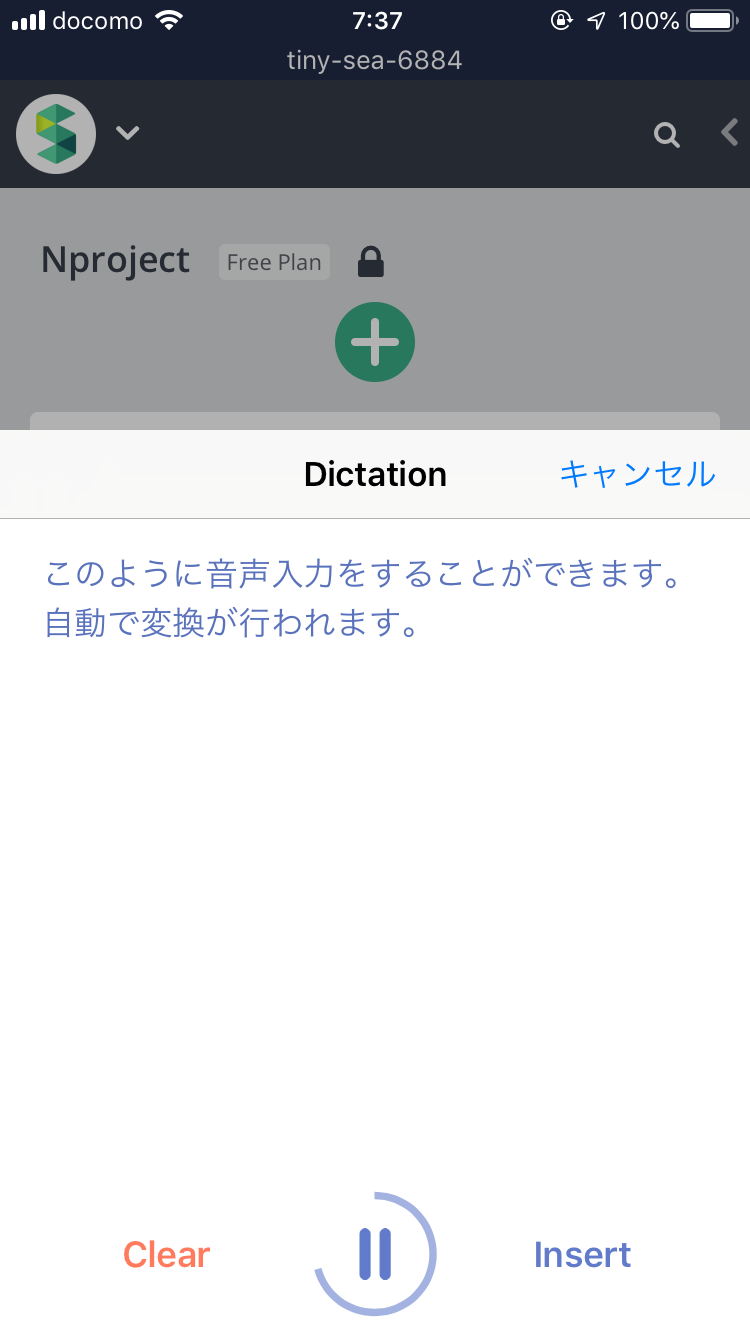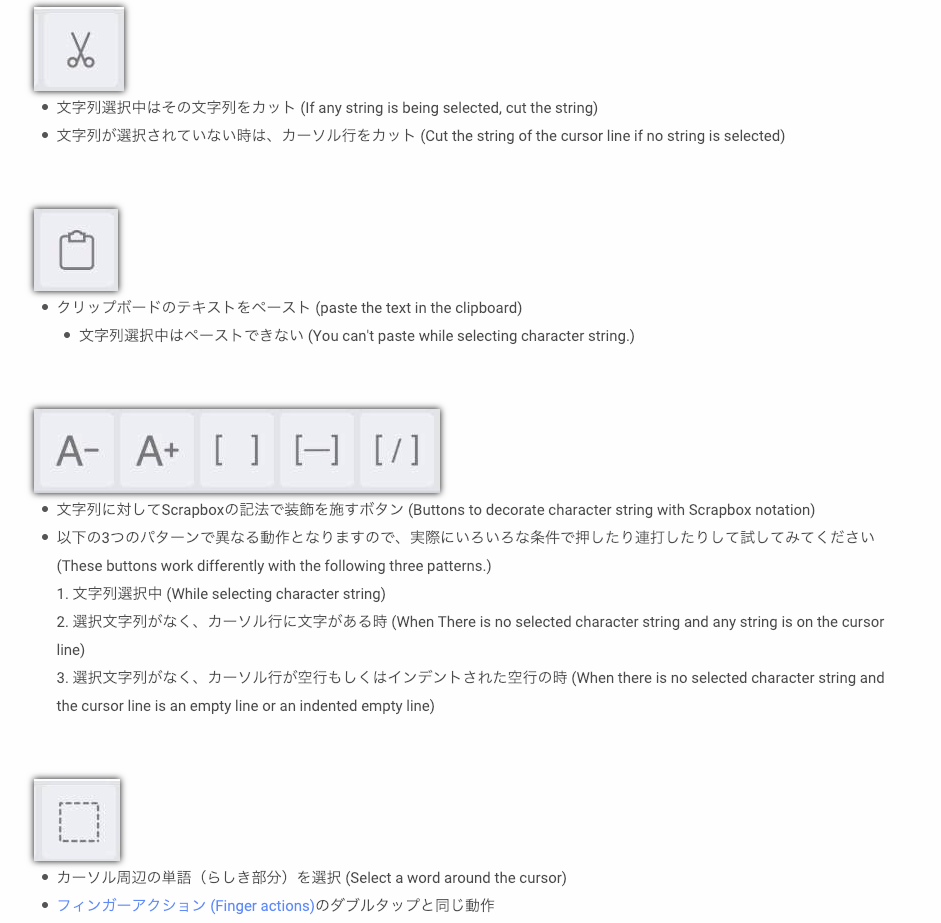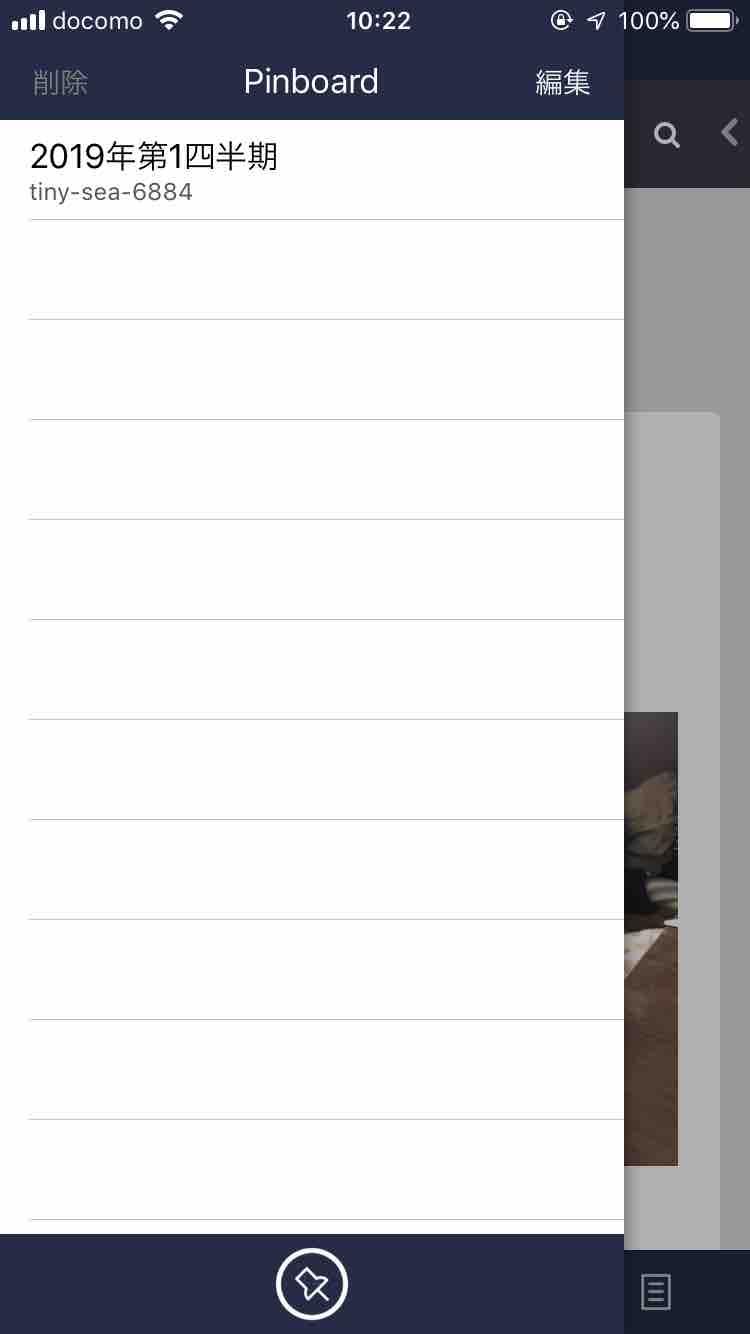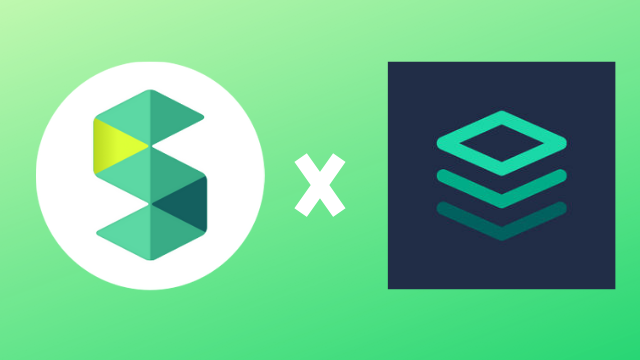
パソコンで使うには非常にいいScrapboxですが、スマホ・タブレットのブラウザではあまり使い勝手が良くありません。iphoneでは『Porter』というアプリがものすごくいいです。
Scrapboxはブラウザで文字を打つ場合、いちいちEditをタップしないとできません。お世辞にも使い勝手がいいとは言えません。
Porterでは普通に書くこともできますし、便利な機能も多くあります。
Scrapboxの他の使い方については『僕の『Scrapbox』の使い方をまとめ』でまとめています。
時間のスタンプを押す
パソコンだとCtrl+tで押せる時間のスタンプを押すことができます。もちろん、UserScriptで変更していればそちらが適応されます。
写真の貼り付けも簡単
カメラマークから写真の貼り付けも簡単にできます。ただ、撮り損ねたくないときはiphoneのカメラで一度撮影してから貼り付けることをお勧めします。ここのカメラで直接貼ろうと思ったときうまくいかなく写真が撮れてなかったことが何回かありました。
音声入力
音声入力も行うことができます。このように自動で漢字に変換もしてくれます。
コピー・ペースト・単語を選択
コピーやペーストはもちろん、カーソル周辺の単語(らしき部分)を選択してくれる機能もあります。フィンガーアクションのダブルタップと同じ動作です。
これで単語を選択し[]で囲むというのも簡単にできます。
参考 ツールボタン (Tool buttons) – Porter for Scrapbox オンラインヘルプ
Pinboard
左下のピンをタップするとPinboardを表示することができます。ブックマークみたいなものですね。Scrapboxのページを開いてピンマークをタップすると自動で登録できます。すぐに飛ぶことができます。
違うプロジェクトのノートにも簡単に飛ぶことができます。便利です。
URLスキームも可能
URLスキームも使うことができます。
ページを開く (Open page url)
sbporter://scrapbox.io/yourproject/pagetitle新規ページ作成 (Create new page with title and body)
sbporter://scrapbox.io/yourproject/pagetitle?body=xxxx新規ブランクページ作成 (Create new blank page)
sbporter://scrapbox.io/yourproject/newプロジェクト内の全文検索 (Full-text search in the project)
sbporter://scrapbox.io/yourproject/search/page?q=searchterm`
まだ使ってはいないのですが、登録した『定型文』をURLスキームで呼び起こすこともできるようなので、たすくまからURLスキームを使ってその日のライフログ用のノートを作成することもできそうですね。
残念な点
3D Touchのカーソル移動はできない
非常に素晴らしいアプリなんですが、残念な点はこの2点ですね。3D Touchの押し込んでカーソル移動はできません。
タブレットバージョンがない
iPadバージョンはありません。iPadを持ってないのが理由のようなのですが、クラウドファンティングとかしたらけっこうお金集まると思うんですがね。iPad版は有料でもいいので作って欲しいです。スマホ・タブレットのブラウザだと、いちいち文字を打つのにもEditをタップしたりと手間が多いです。
動画に弱い
ScrapboxはYouTubeやVimeoのURLを貼り付けて動画を表示することができるんですが、Porterで動画を貼り付けているノートを開くと挙動がおかしくなります。
文字が打てなくなってり、タップしても反応がなくなります。
Scrapboxについてもっと深く知りたいならこちらの本がおすすめです。